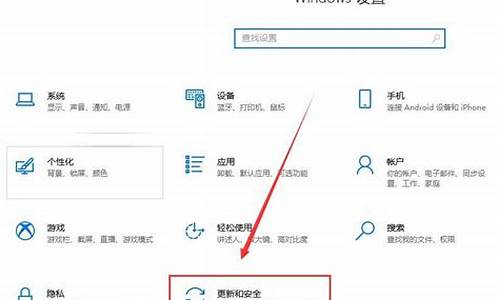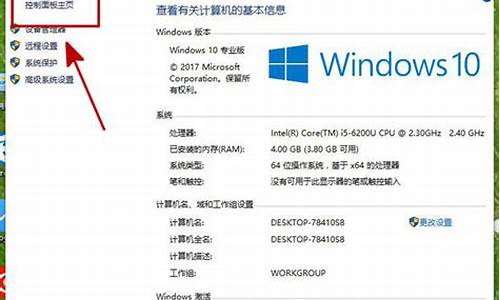蓝屏如何装系统,蓝屏怎样重装电脑系统教程
1.电脑蓝屏,怎样重装系统
2.电脑蓝屏怎么重装系统台式机
3.电脑蓝屏后怎样重装系统win7?
4.电脑蓝屏了怎么装系统
5.电脑蓝屏怎么重装系统,笔记本

1、我们首先在开机之前将U盘插入电脑USB连接口,这样方便电脑读入,不过台式机的话一般是插在后面比较管用,插好了之后再开机。
2、开机的时候一直按F8或回车键,不过有些电脑主板不一样,热键也会有所不同。
3、通过按热键,我们就可以进入到U盘里面读取文件,这时候再去选择U盘里面的系统文件打开,然后通过电脑读取。
4、成功读取完文件之后,我们就可以随便选择一个文件进行系统的安装操作就可以了。不过需要注意的是这个时候千万不要去操作电脑,不然会导致读取数据以及重装电脑系统发生冲突,等待所有程序安装完成之后会有相应的提示,所以在安装过程当中不要去操作电脑。
5、通常情况在安装完成之后电脑会自动关机重启,然后等到重启结束后,所有的程序就结束了。但也会遇到没有自动重启的,如果没有重启的话就自己手动重启。完成之后就OK啦。
电脑蓝屏,怎样重装系统
开机蓝屏的原因有几种
开机启动项问题
处理方案:点击开始----运行----msconfig----看下启动里面,勾选都去掉 ,然后点击确定开机再试下
内存条问题
处理方案:将内存条拔出,用橡皮擦擦金手指的位置,然后插上内存之后开机试试
显卡问题
处理方案:
(1)重装显卡驱动
(2)重新插拔显卡硬件
(3)检修显卡硬件
病毒问题
处理方案:用杀软进入安全模式全盘查杀
系统问题
处理方案:检查开机启动项是否有异常的东西,如果没有的话,重装系统
硬盘问题
处理方案:检查硬件是否有坏道。
重装系统的方法:
1、使用其他电脑下载工具制作pe引导工具(一般下载通用pe5.0)
2、下载系统镜像文件
3、打开下载好的工具,选择一键制作制作u盘pe引导启动工具,将镜像文件拷贝到u盘上
4、使用U盘pe引导启动
5、格式化系统盘
6、使用镜像文件重做系统。
电脑蓝屏怎么重装系统台式机
分析:电脑蓝屏原因复杂,可能是系统问题,也可能是硬件故障,一般需要通过重装系统来排除硬件故障的可能。
处理:
电脑安装系统方法很多,除费时麻烦现在很少应用的完全安装方法外,常用的为克隆安装,其方法又分:硬盘安装、U盘安装和光盘安装等。以下所列可择一操作。
1、硬盘安装:(1)开机或重启后按F11键或F8键,看有没有安装一键GHOST或类似软件,有则选择一键还原按回车确定;
(2)进入一键还原操作界面后,再选择“还原”确定即可。如果以前刚进行过一键备份,则能恢复到备份时的状态。
另外,如果能够进入现在的系统或开机时按F8能够进入命令行模式,可搜索WINDOWS版或DOS版的GHOST.exe程序和GHO系统文件,然后手工运行GHOST程序装载系统GHO文件也能重装系统。
2、U盘安装:如果没有一键还原,则使用系统U盘重装系统。启动U盘制作及U盘重装系统的操作步骤为:(1)制作启动U盘:
A、到实体店买个容量8G以上的品牌U盘。
B、上网搜索下载老毛桃或大白菜等启动U盘制作工具,将U盘插入电脑运行此软件制作成启动U盘。
C、到系统之家或类似网站下载WINXP或WIN7等操作系统的GHO文件(如果下载的是ISO文件,可从中提取出GHO文件),复制到U盘或启动工具指定的U盘文件夹下并按要求重命名。
也可以上网搜索下载ISO格式的系统镜像文件(内含GHO系统文件或完整的系统安装文件),通过ultraiso等工具释放到U盘制作成包含系统的启动U盘。(2)设置U盘启动:
A、开机按DEL键(不同品牌型号电脑CMOS热键不同,笔记本一般为F2键)进入BIOS设置界面。
B、进入BOOT(或startups)选项卡选择U盘(有USB-HDD、USB-FDD等不同格式,优先选择USB-HDD)为第一启动项并回车确定(注:部分电脑需要在此时插入U盘进行识别才能设置)。
?部分新主板支持开机后连按F12或F11进入启动选项菜单,可不进CMOS界面直接选择U盘(事先插入U盘即识别出来的U盘的型号)或Generic Flash Disk(通用闪存盘)或Removable Device(移动磁盘)启动电脑。
部分老主板需要进入Advanced BIOS Features选项卡后,在“1st Boot Device”处回车,再选择USB-HDD。C、按F10保存退出重启。
(3)U盘重装系统:
A、插入U盘启动电脑。
B、进入U盘功能菜单之后,选择“安装系统到硬盘第一分区“,回车确定后按提示操作,或者进入PE系统后,运行桌面上的“一键安装系统”,电脑会自动运行GHOST软件并自动搜索U盘上的GHO文件克隆安装到C区,整个过程基本无需人工干预,直到最后进入系统桌面。
3、光盘安装:电脑使用光盘重装系统,其操作步骤如下:(1)准备系统光盘:如果没有可以去电脑商店购买,需要安装什么系统就买什么系统的最新版光盘。如果有刻录光驱,也可上网自行下载ISO格式的系统文件刻录成系统光盘。
(2)设置光盘启动:开机后按DEL键(笔记本一般为F2或根据屏幕底行提示的热键)进入CMOS,并在BOOT选项卡(或startups)中设置光驱(CD-ROM或DVD-ROM)为第一启动项(老主板需要进入Advanced BIOS Features选项卡后,在“1st Boot Device”处回车,再选择CD/DVD-ROM),再按F10保存退出重启。重启电脑时及时将系统光盘插入光驱。
(3)克隆安装系统:光盘启动成功后会显示功能菜单,此时选择菜单中的“安装系统到硬盘第一分区”,回车确定后按提示操作,或者进入PE系统后,运行桌面上的“一键安装系统”,电脑会自动运行GHOST软件自动载入GHO文件克隆安装到C区,整个过程基本无需人工干预,直到最后进入系统桌面。
注意:在安装系统完成后,先安装安全软件如360安全卫士加360杀毒或者金山毒霸之类其它安全软件,进行全盘查杀木马、病毒,再打好系统补丁、安装常用软件,并下载安装使用一键还原工具进行系统备份,以备不时之需。
电脑蓝屏后怎样重装系统win7?
根据你的描述,充分说明你的电脑系统出现故障,现在系统已经崩溃,只能用重装系统才可以解决。
电脑系统崩溃,重装系统有两个方法可以重装系统。
电脑重装系统,只会改变电脑C盘里的系统,像电脑D和E和F盘里面的文件和东西一个都不会少。
第一种是光盘安装系统。适合对电脑BIOS设置非常了解才可以。在BIOS界面中找到并进入含有“BIOS”字样的选项,1.“Advanced BIOS Features”
2.进入“Advanced BIOS Features”后,找到含有“First”的第一启动设备选项,“First Boot Device”
3.“First Boot Device”选项中,选择“CDROM”回车即可,配置都设置好后,按键盘上的“F10”键保存并退出,接着电脑会自己重启,剩下的就是自动安装系统。
上面是设置BIOS启动的步骤。每台电脑BIOS设置不一样,你可以参考一下。学会了,你就可以用光盘装系统。
第二种是U盘安装系统。U盘装系统,你需要先把U盘做成启动盘,然后从网上下载系统,并且把解压后,带GHO的系统复制到已经做好U盘启动盘里面。
1.安装系统可以到系统下载基地 www.xiazaijidi.com/xp/ylmf/11440.html去下载最新免费激活的WIN7的操作系统,并且上面有详细的图文版安装教程,可供安装系统时参考。
2.看完U盘制作的教程你就会用盘装系统。到电脑店去学习如何装系统。
适合对电脑BIOS设置非常了解才可以。在BIOS界面中找到并进入含有“BIOS”字样的选项,1.“Advanced BIOS Features”
3.进入“Advanced BIOS Features”后,找到含有“First”的第一启动设备选项,“First Boot Device”
4.“First Boot Device”选项中,选择“U盘”回车即可,配置都设置好后,按键盘上的“F10”键保存并退出,接着电脑会自己重启,剩下的就是自动安装系统。
上面是设置BIOS启动的步骤。每台电脑BIOS设置不一样,你可以参考一下。学会了,你就可以用U盘装系统。
电脑蓝屏了怎么装系统
用光盘重新安装Win 7操作系统。
在安装前首先要设置电脑从光盘启动,这包括两种情况:
第一种,开机按F1或Del进入BIOS,设置从光盘启动,然后重新启动电脑;
第二种,开机按F12进入Boot Menu,选择从光盘启动,然后回车重新启动电脑。根据自己电脑的实际配置情况,选择一种即可。
注意事项:
1、在安装前,上网搜一下win7激活码,输进去,这些激活码肯定是被微软封杀了,但是如果不输,你就没法继续安装。安装后,用win7激活工具激活。
2、选“以后询问我”,安装完之后,会询问你是否开启更新,选“否”。然后安装一个电脑维护软件,用这个软件打补丁,否则容易中微软在补丁程序中掺杂的招数(因为打补丁的软件会过滤掉这些东西)。
电脑蓝屏怎么重装系统,笔记本
电脑蓝屏重装系统方法如下:
操作设备:戴尔成就5880。
设备系统:win10。
操作软件:U盘。
1、首先将制作好的U盘启动盘插上系统损坏的电脑,开机按快捷键选择USB进入。
2、进入后可以开始安装系统,耐心等待。
3、安装完成后重启电脑。
4、等待进入新系统即可。
可准备好一张系统安装光盘,并通过系统盘安装系统,具体步骤如下:
1. 将系统光盘放入光驱中去;
2. 重启电脑,开机点击ESC键后,通过键盘上的方向键选择DVD光驱启动项,并点击回车键进入系统安装界面;
3. 出现Windows 7 安装界面,首先依次选择为中文(简体),中文(简体,中国),中文(简体)-美式键盘,选择好了点击下一步,点击安装后出现安装程序正在启动;
4. 现在出现协议书,把接受许可条款的勾,勾上了,进行安装;
5. 在出现的选择界面中选择自定义:这里选择第一个分区,类型为系统,再点击下一步(再这之前可以格式我们的第一个分区,在驱动器选项(高级)(A)那里),出现正在安装界面,等待一段时间后,会提醒安装程序正在启动服务;
6. 再提醒重新 启动您的计算机后安装过程将继续,这里是全自动的;
7.桌面会出现正在启动、Windows画面,在出现安装程序正在检查视频性能;
8. 安装安装完成后会出现输入用户名界面,输入用户名,下一步后出现输入密码界面,根据需要确定是否输入密码,然后下一步;
9. 出现要输入密钥,可以输入系统的激活秘钥;
10. 选择仅安装重要的更新,并且调整时间和选择网络;
11. 接着Windows7旗舰版 正在启动,这样就进入了系统;
12.系统安装完成后可前往官网驱动下载页面下载更新机器的驱动程序
声明:本站所有文章资源内容,如无特殊说明或标注,均为采集网络资源。如若本站内容侵犯了原著者的合法权益,可联系本站删除。